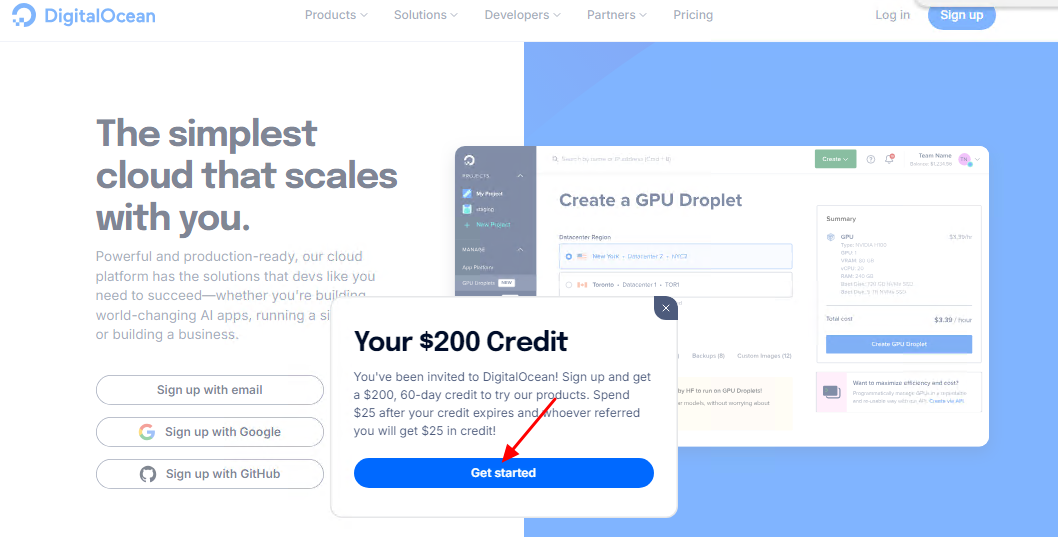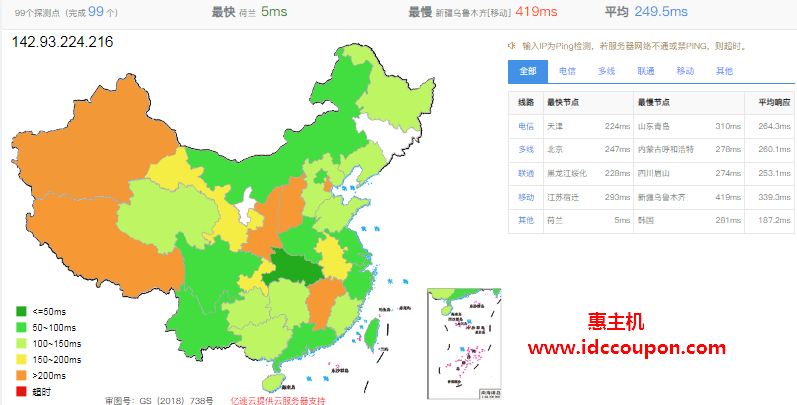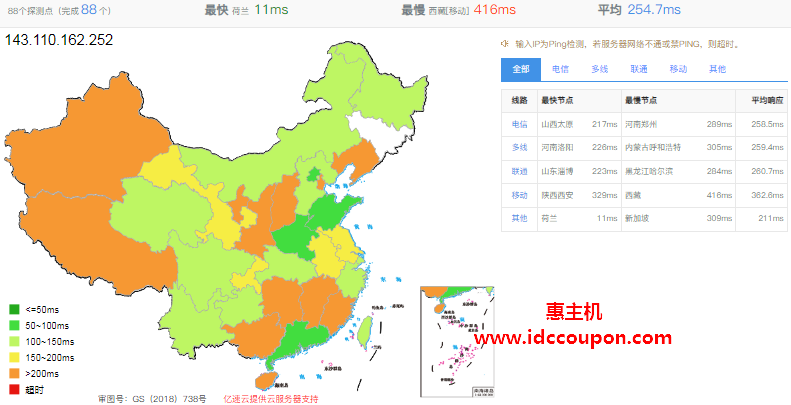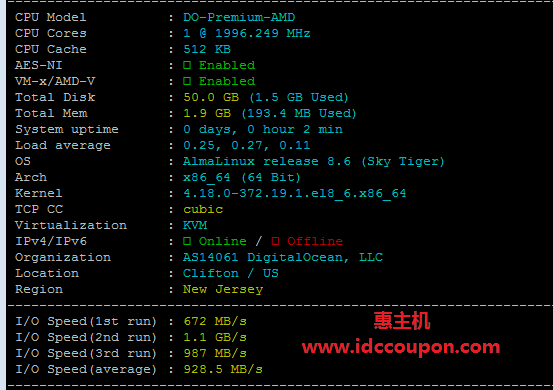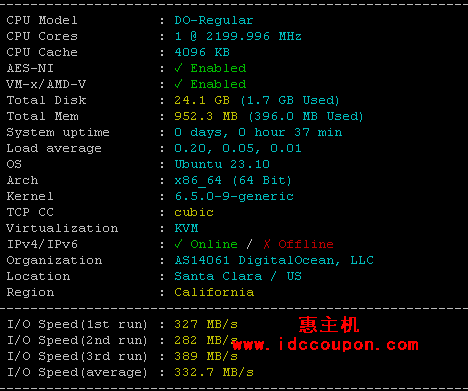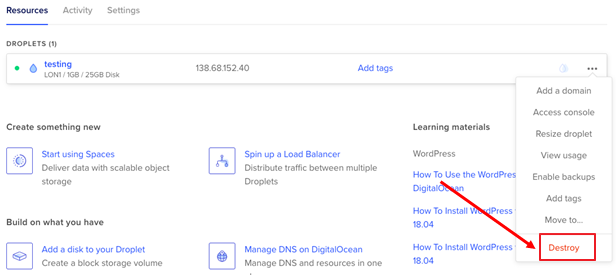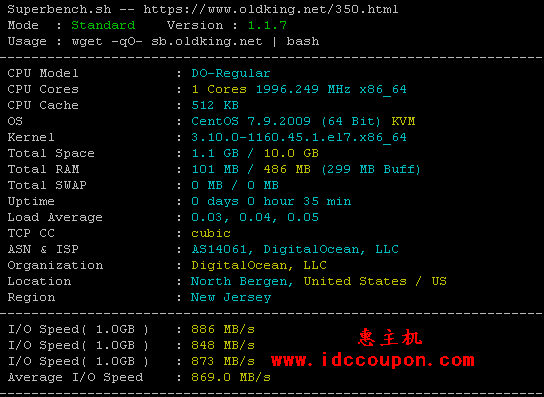调整DigitalOcean云服务器配置(也称为垂直缩放)会增加/减小对服务器拥有的资源量,其中,增加内存和CPU资源可以改善其性能,而增加磁盘大小则会增加服务器整个存储的数据量。
目前DigitalOcean云服务器调整方案参数配置主要有两个调整选项,即:
- CPU和RAM;此选项可以增加或减少Droplet方案可用的CPU和RAM数量。
- 磁盘,CPU和RAM;此选项增加或减少Droplet方案可用的CPU和RAM数量,并永久增加Droplet方案的磁盘空间大小。
调整Droplet方案资源配置大小时,其价格也会发生变化,具体以DigitalOcean官方给出的升/降级价格表为准。
一、调整方案参数配置注意事项
1、不能减小Droplet磁盘的大小。换句话说,磁盘大小调整是不可逆的,只能增加不能减小。
这时因为数据并非总是按顺序写入内存,因此减少可用空间将有造成数据丢失和文件系统损坏的风险。为获得更大的灵活性,可以将块存储卷用于其他数据存储,如果不再需要空间可以分离或删除该存储卷。
2、尽管调整方案参数配置实际所需的时间较短,但是每GB使用的磁盘空间大约需要停机一分钟。
具体的停机时间取决于磁盘使用情况,即使调整大小不会改变磁盘空间量也是如此。这是因为Droplet放哪可能移至新的虚拟机管理程序,该虚拟机管理程序通过网络传输磁盘数据。
3、建议在调整大小之前为Droplet方案做好快照备份工作。
在调整大小期间,Droplet方案可能会更改虚拟机管理程序,并且如果发生问题,对文件系统的任何更改都可能导致数据丢失,所以建议在调整大小之前为Droplet方案做好快照备份工作。如果使用快照功能,在调整之后再删除快照即可。
二、调整方案参数配置过程
目前调整DigitalOcean云服务器调整方案参数配置共有两种方法,即通过控制面板和API两种方法调整,本文介绍通过控制面板的方法来调整。
1、首先需要先关闭电源,然后才能在控制面板中调整其大小。具体是使用SSH登录到远程服务器,然后在终端输入shutdown命令:
2、接下来,登录DigitalOcean官网并进入后台管理面板,在“ Droplet”页面上,单击要调整大小的Droplet的名称,然后在“ Droplet-specific”菜单中单击“Resize”选项,具体如下图所示:
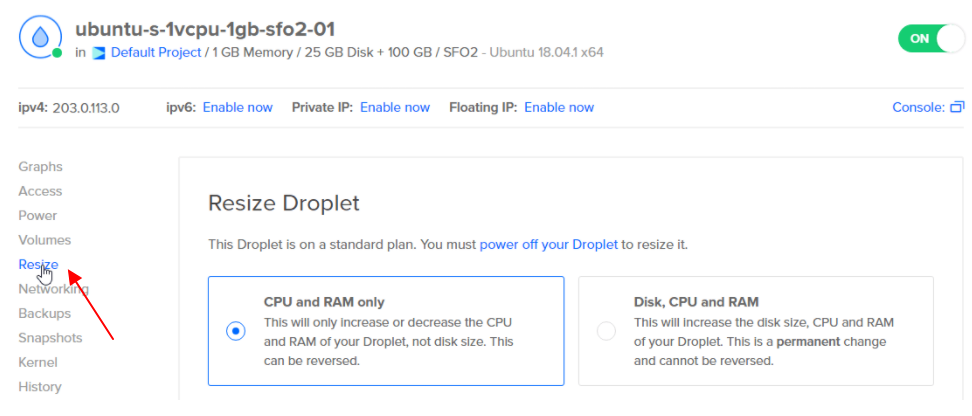
3、从上图可以看出,当前Droplet方案参数以高亮显示尺。可以选择“CPU and RAM only”或“Disk, CPU, and RAM”选项来调整大小,最后选择新的Droplet方案参数配置。
注意:如果没有关闭服务器电源,这里系统会提示你需要关闭电源才能进行操作。
4、在Droplet方案断电并选择新的参数配置之后后,点击Resize按钮,这时系统就会调整资源配置并显示进度条。
5、调整资源配置完成后,单击“On/Off”按钮以重新启动Droplet方案。(从下图可以看到RAM已经从1GB增加到2GB)

6、一旦启动了Droplet方案,那么参数配置也就调整完成了,如果在调整之前为Droplet设置了快照,记得要及时删除快照,以免系统对其进行进一步计费。
三、验证磁盘大小的方法
如果有调整磁盘空间的话,那么在调整之后可以验证是否已经达到我们预期设置的目标,可以通过以下方法进行验证。
记住,在某些情况下,磁盘调整大小无法调整Droplet方案分区或文件系统的大,可以使用df -h查看,如果在调整磁盘大小后重新运行并且输出未更改,则通常表明存在问题,这时可以使用gdisk以获取更多信息:
输出如下:
此外,某些操作系统(例如CentOS)gdisk默认情况下不附带,这时可以gdisk使用软件包管理器(例如sudo yum install gdisk)进行安装,也可以使用fdisk:
输出如下:
在上述两种情况下,即使磁盘为50GB,分区仍为25GB。所以如果想要调整分区的大小,请使用growpart命令。在此命令中,/dev/vda是磁盘名称,以空格分隔,后跟要调整大小的分区号1。
调整文件系统大小的命令取决于文件系统类型。如果不知道正在使用什么文件系统,请通过df以下命令进行检查:
这样在输出的第二列中就能看到文件系统类型,以下示例输出显示文件系统类型为ext4。
对于ext3 / 4文件系统,用于resize2fs调整文件系统的大小。
对于XFS,用于xfs_growfs调整文件系统的大小。
如果磁盘上有多个分区,则可能必须修改以上命令以更紧密地匹配Droplet的分区表。分区已编号,因此,如果要扩展特定分区,请在growpart /dev/vda命令中使用其编号,即扩展growpart /dev/vda 2第二个分区。
总之,以上DigitalOcean云服务器调整方案参数配置的全部过程,内容仅供参考。随着网站规模的不断扩大,如果感觉DigitalOcean云服务器原有的资源配置不够用了,可以按照上述方法进行调整,非常的方便,这样就不需要重新购买方案及迁移网站了。
 惠主机
惠主机